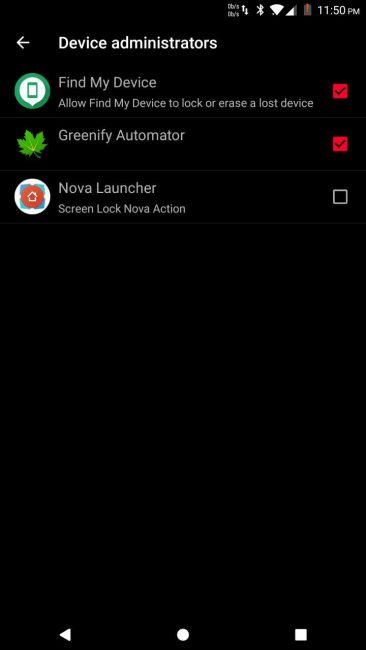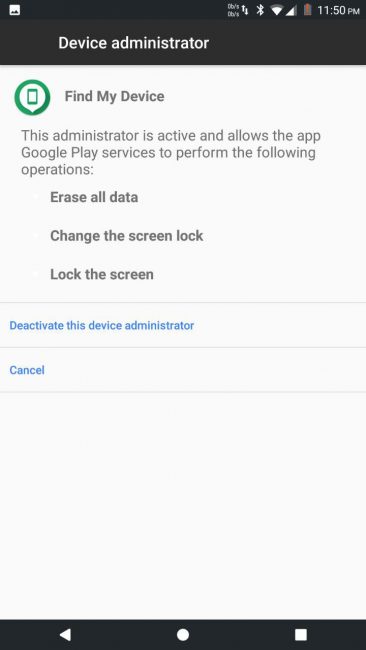พวกเราหลายคนคงเคยเจอปัญหาสมาร์ทโฟนหายเมื่อดูเหมือนเพิ่งจะถึงมือเมื่อไม่นานนี้แล้วจู่ๆ เราก็หาไม่เจอ ใช่ไหม? แน่นอนว่ามีหลายกรณีในชีวิตและสมาร์ทโฟนเครื่องโปรดของคุณที่เต็มไปด้วยข้อมูลส่วนบุคคลอาจหายไปได้จากหลายสาเหตุ เช่น นอกเหนือจากการขโมยเล็กน้อยแล้ว ยังสามารถลืมได้ในร้านกาแฟอีกด้วย iOS "นอกกรอบ" รวมถึงบริการ "ค้นหา iPhone/iPad" แต่ไม่ใช่ทุกคนที่ใช้ iDevice และในกรณีนี้ Google เสนอให้เพื่ออะไร Android กระดูก?
คำอธิบายก่อนการตั้งค่า
โดยปกติบริการนี้จะรวมอยู่ในแพ็คเกจแอปพลิเคชัน Google Apps ซึ่งได้รับการติดตั้งไว้ล่วงหน้า "พร้อมใช้งานทันที" ในทุกรายการ Android- สมาร์ทโฟน ดังนั้น ก่อนการติดตั้ง ให้ตรวจสอบแอปพลิเคชั่น "ค้นหาอุปกรณ์" ในผู้ดูแลระบบอุปกรณ์ (การตั้งค่า/ความปลอดภัย/ผู้ดูแลระบบ)
หากติดตั้งบริการแล้วและอุปกรณ์มีสิทธิ์ของผู้ดูแลระบบ ไม่จำเป็นต้องติดตั้งแอปพลิเคชันเพื่อค้นหาโทรศัพท์นี้
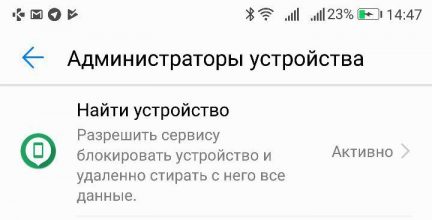
แต่หากต้องการค้นหาอุปกรณ์อื่นผ่านอินเทอร์เฟซของโปรแกรม คุณต้องติดตั้งแอปพลิเคชัน Find My Device จาก Google Play
การตั้งค่า ค้นหาอุปกรณ์ของฉัน
ขั้นแรก ไปที่ Play Market และติดตั้งโปรแกรม ค้นหาอุปกรณ์:
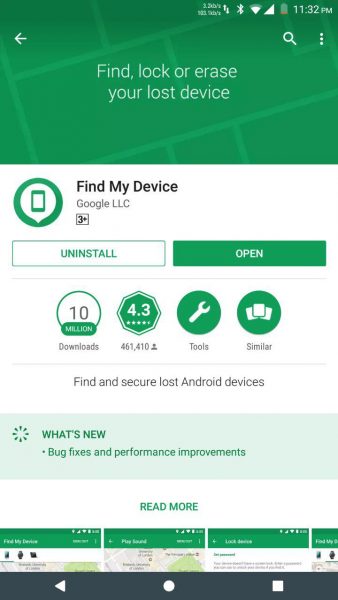
ถัดไป บริการเสนอให้ลงชื่อเข้าใช้บัญชี Google ในขณะที่คุณสามารถเข้าสู่ระบบในฐานะแขกได้หากคุณกำลังมองหาอุปกรณ์ของคุณจากโทรศัพท์ของคนอื่น
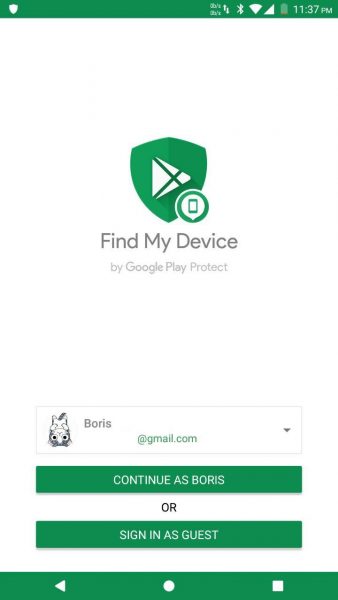
หลังจากการอนุญาต เราจะได้รับแผงควบคุมสำหรับอุปกรณ์/อุปกรณ์ (ขึ้นอยู่กับจำนวนอุปกรณ์ที่เปิดอยู่ Android เชื่อมโยงกับบัญชี Google ของคุณ)
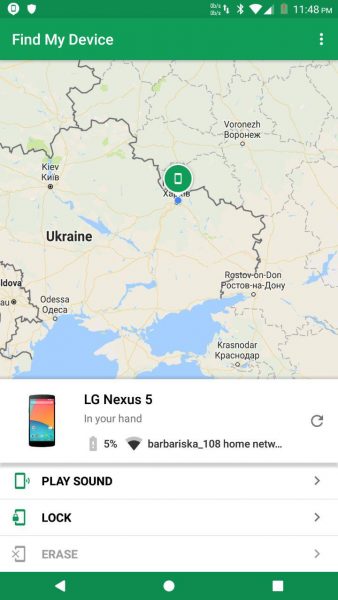
สิ่งสำคัญในการทำงานบริการคือ อุปกรณ์และซอฟต์แวร์แอปพลิเคชันสามารถเข้าถึงอินเทอร์เน็ตได้ และอุปกรณ์ที่คุณต้องการควบคุมเปิดอยู่
หากคุณได้ติดตั้งซอฟต์แวร์แอปพลิเคชันบนอุปกรณ์ที่คุณต้องการจัดการในภายหลังในกรณีที่เกิดการสูญหาย หลังจากตั้งค่าและเชื่อมโยงแอปพลิเคชันเข้ากับบัญชีของคุณแล้ว เราจะต้องให้สิทธิ์ผู้ดูแลอุปกรณ์แก่อุปกรณ์
เพียงเท่านี้ การตั้งค่าแอปพลิเคชันซอฟต์แวร์ Find My Device ก็เสร็จสมบูรณ์
เรามาสรุปและกำหนดขั้นตอนการดำเนินการกับแอพพลิเคชั่นซอฟต์แวร์กันอีกครั้ง Android. หากคุณต้องการค้นหาอุปกรณ์ที่หายไป - ติดตั้งโปรแกรมบนสมาร์ทโฟนหรือแท็บเล็ตอื่น ๆ ผ่านการอนุญาตและทำการค้นหา หากคุณต้องการบริการเพื่อค้นหาอุปกรณ์เฉพาะ - ติดตั้งแอปพลิเคชัน ให้สิทธิ์ผู้ดูแลระบบ และผ่านการอนุญาตอีกครั้ง .
ค้นหาอุปกรณ์จาก PC
หลังจากที่บริการเริ่มทำงานบนสมาร์ทโฟนหรือแท็บเล็ตของคุณแล้ว เรามีโอกาสติดตามตำแหน่งของอุปกรณ์ที่สูญหายได้ง่ายๆ และมองเห็นได้ ในการดำเนินการนี้ คุณต้องไปที่ ร้านขายของเล่นลงชื่อเข้าใช้บัญชี Google ของคุณอีกครั้ง เลือก "การตั้งค่า -> ค้นหาอุปกรณ์:"
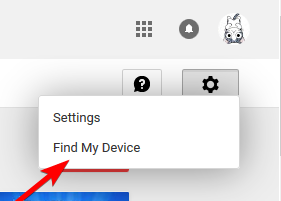
หลังจากนั้น เราจะได้รับเชิญให้ดำเนินการอนุมัติอีกครั้ง:
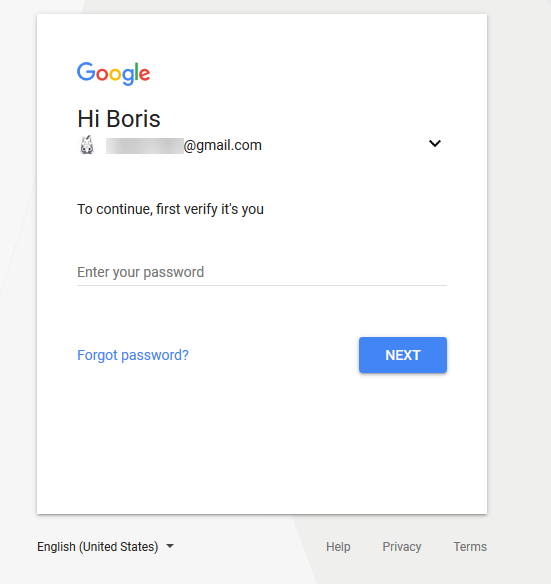
ซู่…. ตอนนี้เรามีแผงควบคุมอุปกรณ์แล้ว:
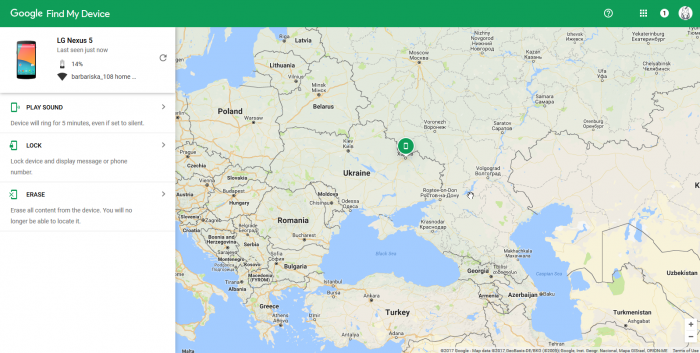
ทุกอย่างเหมือนกับในแอปพลิเคชันซอฟต์แวร์ด้านบน คุณมีโอกาสที่จะ:
- เปิดสัญญาณเสียงซึ่งจะเล่นจนกว่าหน้าจอจะปลดล็อกบนอุปกรณ์ที่สูญหาย
- ล็อคแกดเจ็ตโดยใช้รหัสผ่านหรือรหัส PIN และแสดงข้อความเกี่ยวกับการสูญหายบนหน้าจอ - อาจมีบางคนพบอุปกรณ์ที่สูญหายของคุณ และจะส่งคืนให้เจ้าของ นั่นคือคุณ
- ลบอุปกรณ์นั่นคือรีเซ็ตการตั้งค่าและลบข้อมูลส่วนบุคคล (เราได้รับโทรศัพท์เหมือนเมื่อซื้อ แต่บัญชี Google ในนั้นจะยังคงเป็นของคุณมันเป็นไปไม่ได้ที่จะเข้าสู่ระบบจากบัญชีอื่น)
แค่นั้นแหละ ฉันหวังว่าคำแนะนำสั้น ๆ ของฉันจะช่วยให้คุณกู้คืนอุปกรณ์ที่สูญหายหรือถูกขโมยได้ แต่ก็ยังดีกว่าถ้าเป็นไปได้ที่จะเก็บแกดเจ็ตของคุณไว้กับคุณมากกว่าที่จะค้นหาอย่างเมามันในภายหลัง